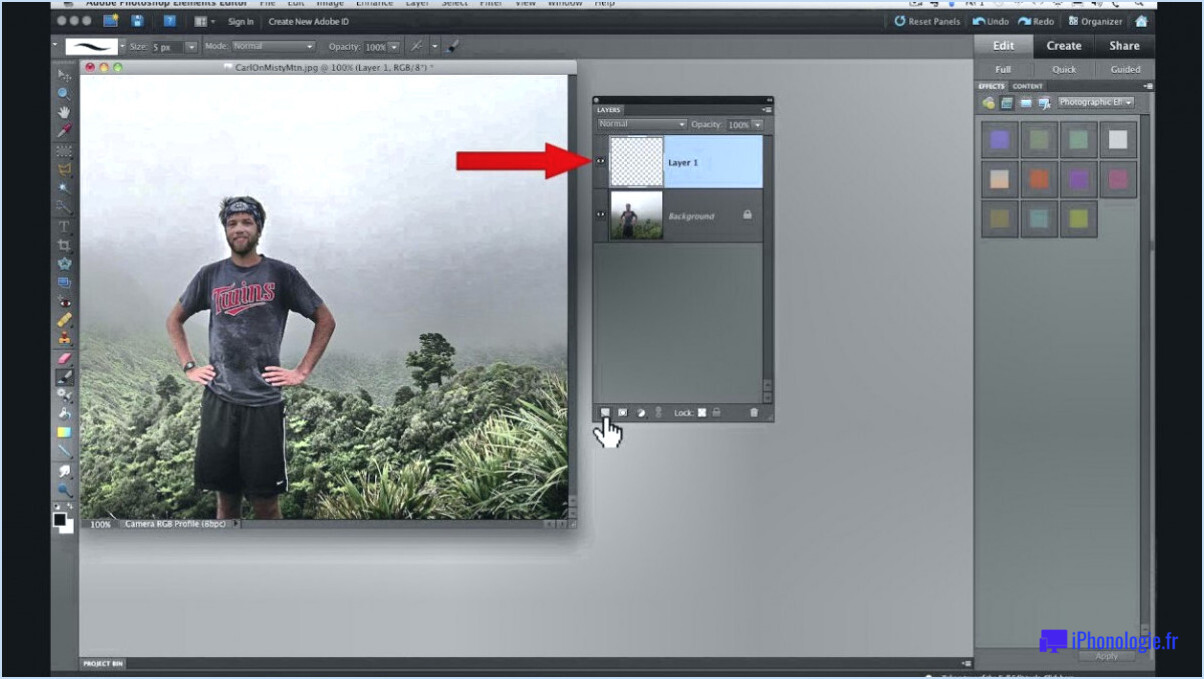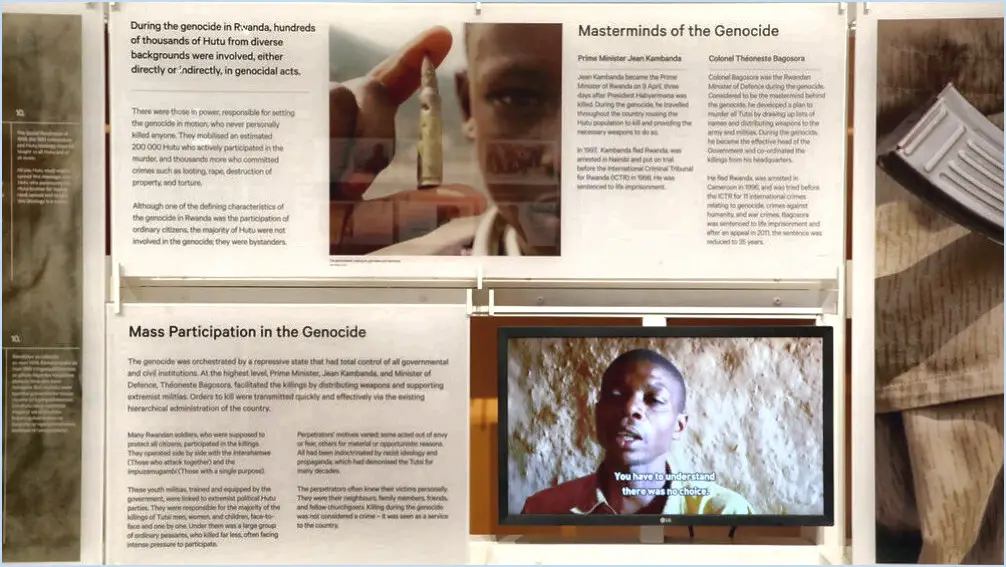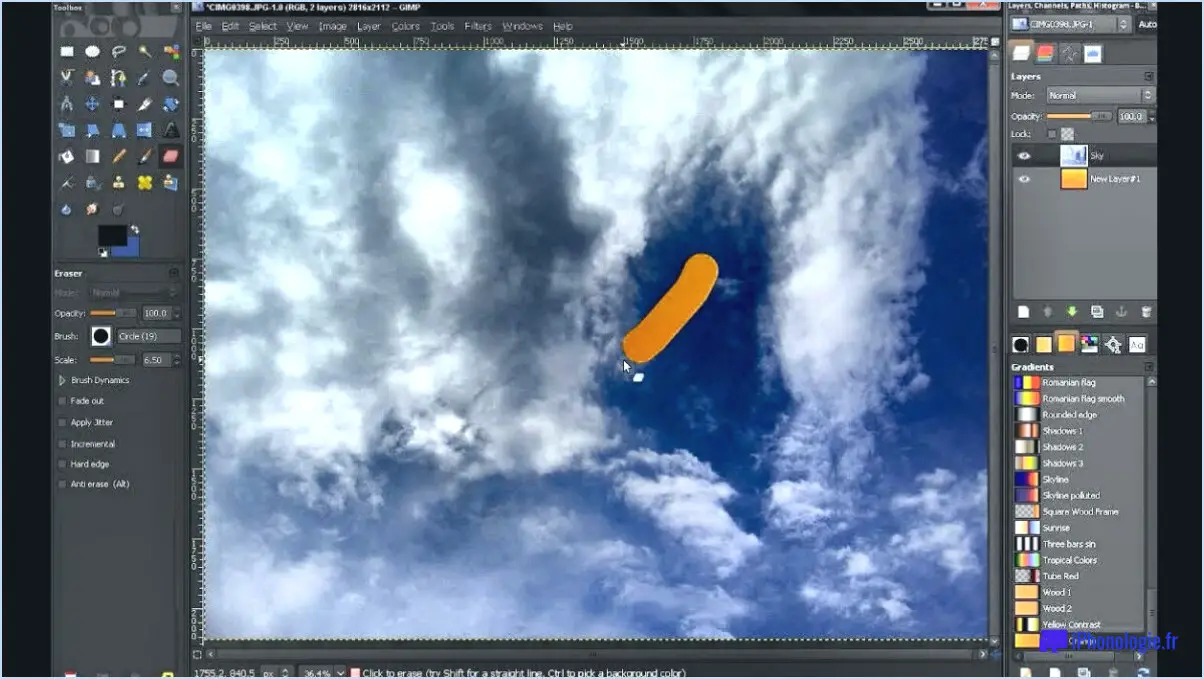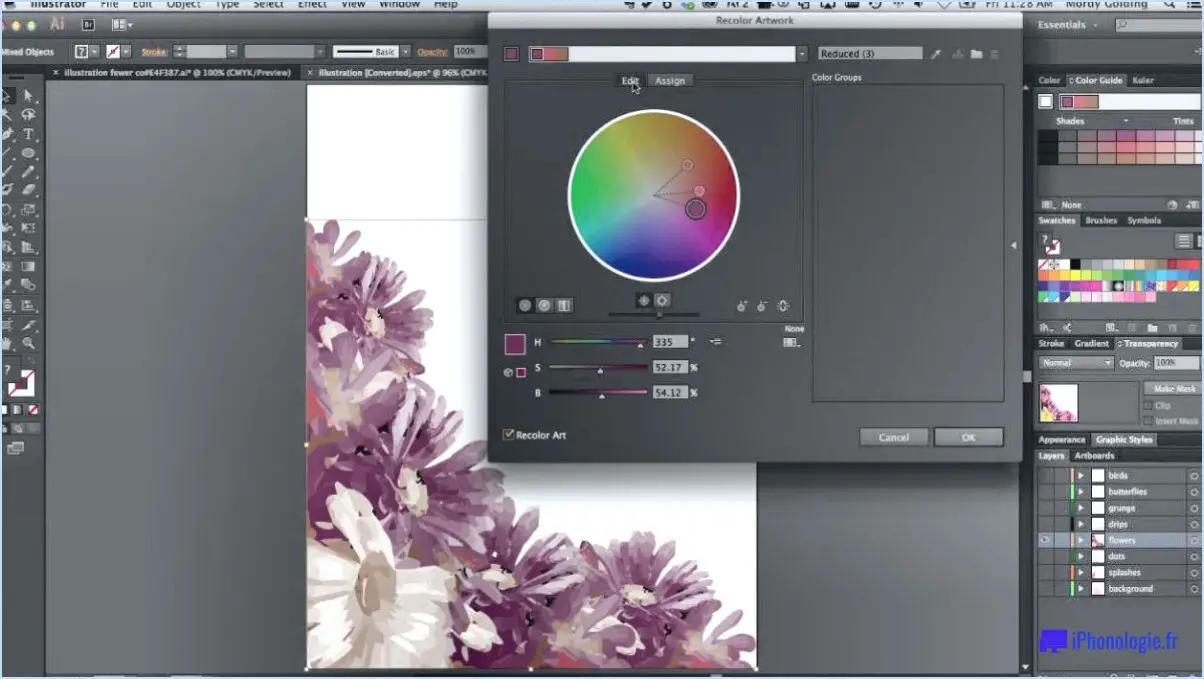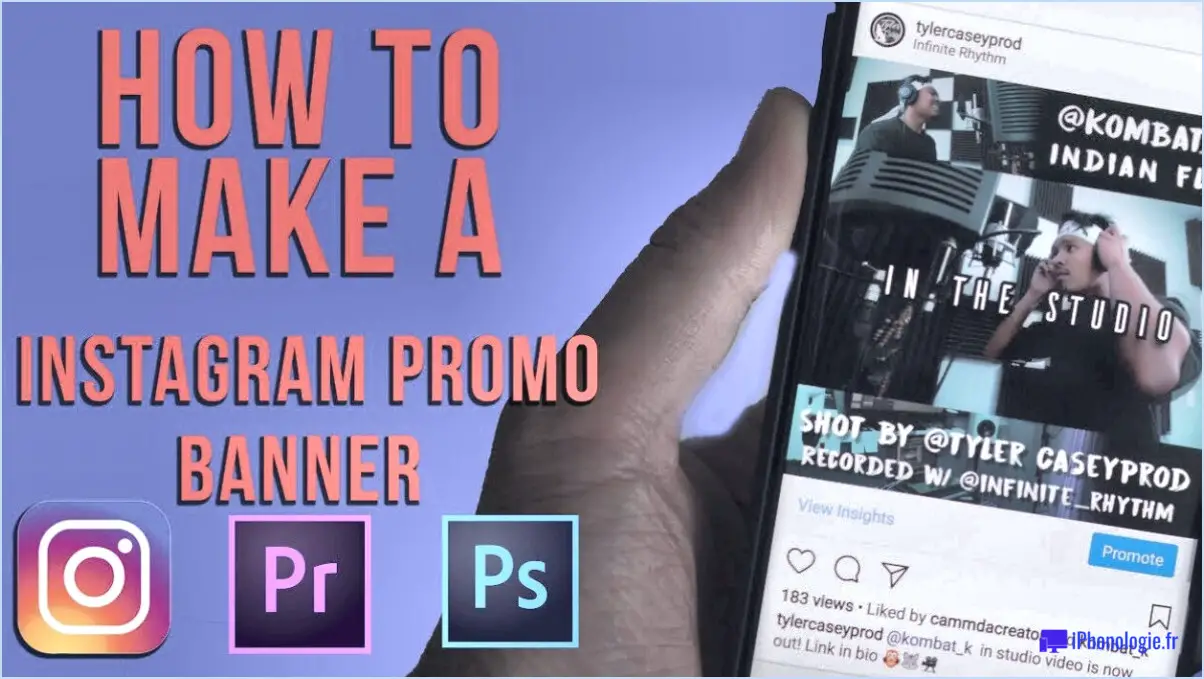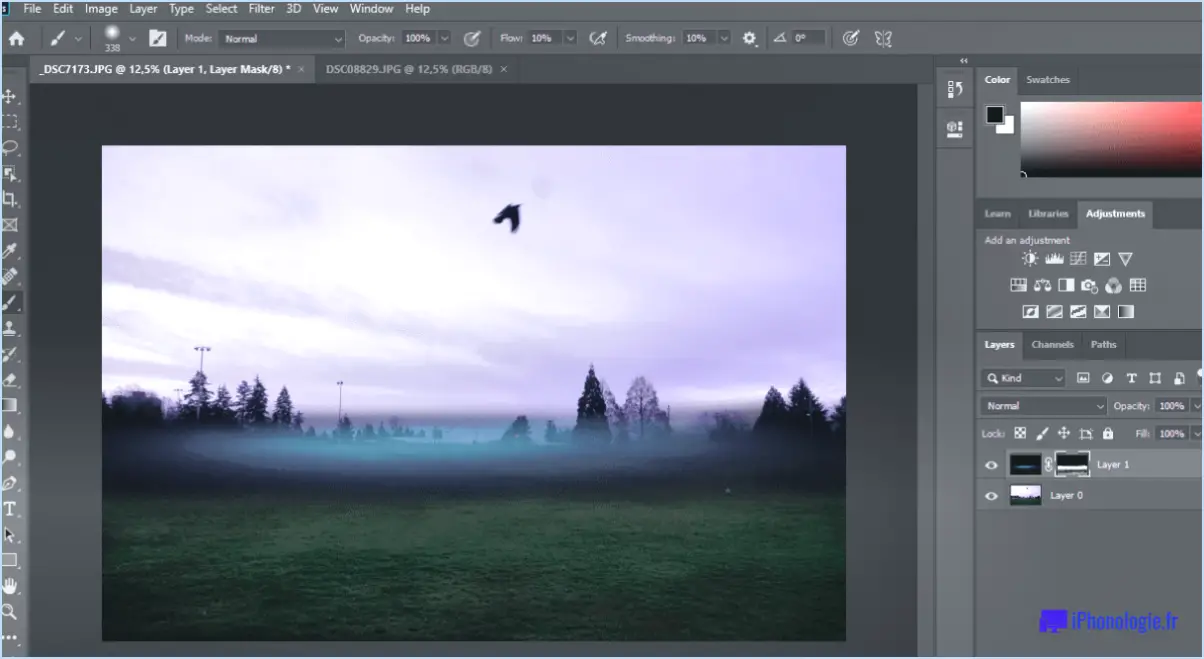Comment créer une copie virtuelle dans lightroom?
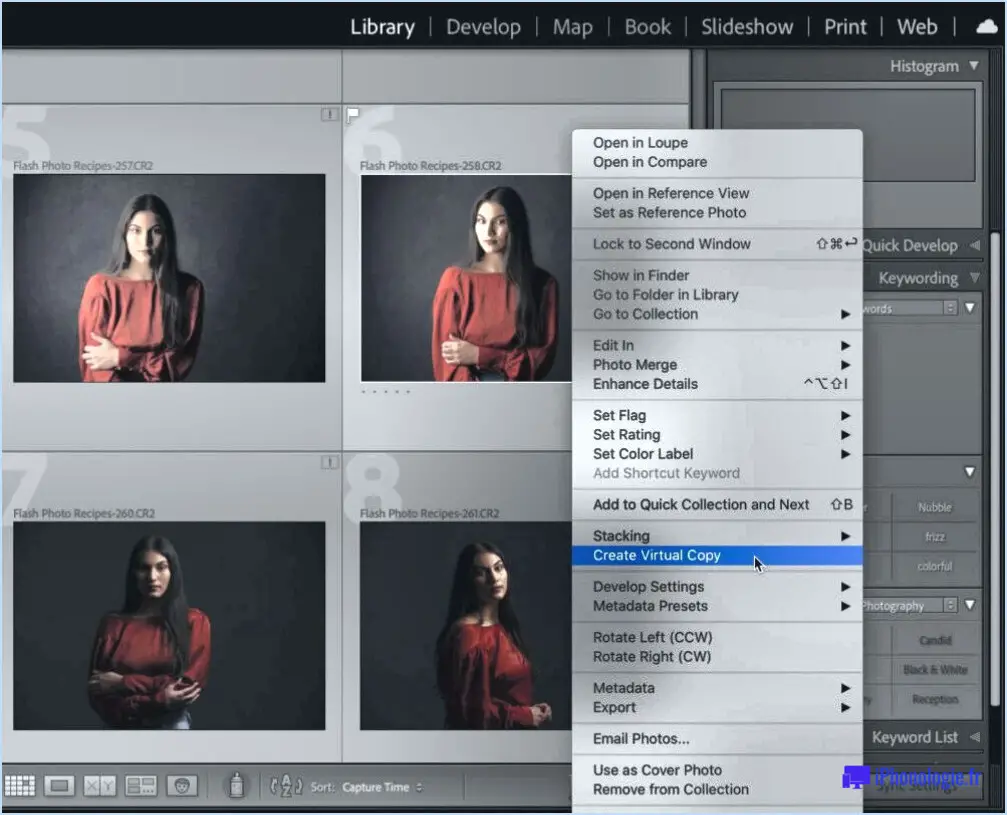
Pour créer une copie virtuelle dans Lightroom, suivez ces étapes simples :
- Ouvrez la photo : Commencez par sélectionner la photo que vous souhaitez dupliquer dans Lightroom. Pour ce faire, naviguez jusqu'au module Bibliothèque et localisez l'image souhaitée dans votre catalogue.
- Accédez au menu "Photo" : Une fois la photo sélectionnée, recherchez la barre de menu supérieure de Lightroom. Repérez le menu "Photo", situé entre les menus "Bibliothèque" et "Développer".
- Choisissez "Créer une copie virtuelle" : Cliquez sur le menu "Photo" pour faire apparaître une liste déroulante d'options. Faites défiler vers le bas et localisez l'option "Créer une copie virtuelle", puis cliquez dessus. Vous pouvez également utiliser la combinaison de touches de raccourci "Ctrl + ' (apostrophe)" pour Windows ou "Cmd + ' (apostrophe)" pour Mac.
- Création d'un duplicata : Après avoir sélectionné "Créer une copie virtuelle", Lightroom génère un double de la photo choisie dans le même catalogue. La copie virtuelle apparaîtra à côté de l'original, ce qui vous permettra de travailler avec les deux versions indépendamment.
Vous avez maintenant réussi à créer une copie virtuelle dans Lightroom ! Il convient de noter que la copie virtuelle conserve les mêmes paramètres et les mêmes modifications que l'original, ce qui vous permet d'apporter des modifications sans affecter l'image originale.
Les copies virtuelles peuvent être particulièrement utiles pour expérimenter différentes techniques d'édition, différents styles ou différentes variations artistiques sans risquer de perdre votre travail initial. Vous pouvez appliquer des ajustements uniques, des préréglages ou des paramètres de développement à la copie virtuelle tout en préservant l'image originale dans son état d'origine.
N'oubliez pas d'enregistrer régulièrement vos progrès, car les copies virtuelles sont enregistrées dans votre catalogue Lightroom et ne génèrent pas de fichiers distincts sur le stockage de votre ordinateur.
Où se trouvent les copies virtuelles dans Lightroom?
Dans Lightroom, les copies virtuelles sont stockées dans le même dossier que les fichiers originaux. Lorsque vous créez une copie virtuelle d'une image, vous ne créez pas de nouveau fichier physique. Au lieu de cela, Lightroom ajoute une référence au fichier d'origine et stocke les ajustements et les métadonnées séparément. Cela signifie que les copies virtuelles n'occupent pas d'espace de stockage supplémentaire sur votre ordinateur ou votre appareil.
L'avantage de cette approche est que vous pouvez créer plusieurs copies virtuelles de la même image avec des modifications ou des paramètres différents, ce qui vous permet d'explorer différentes options créatives sans dupliquer les fichiers d'image réels. Les copies virtuelles constituent un moyen non destructif d'expérimenter des modifications, puisque le fichier original reste intact.
Pour trouver des copies virtuelles dans Lightroom, il suffit de naviguer dans le dossier où se trouvent les fichiers originaux. Les copies virtuelles apparaîtront à côté des originaux, généralement signalées par un petit badge ou un indicateur pour les différencier.
Dans l'ensemble, les copies virtuelles dans Lightroom constituent un moyen souple et efficace de gérer différentes versions de vos images sans encombrer votre espace de stockage.
Comment créer une copie virtuelle?
Il existe plusieurs méthodes pour créer une copie virtuelle. Photoshop offre une fonction de duplication pratique qui vous permet de créer facilement une copie d'une image. Cette fonction préserve l'image originale tout en créant une version séparée et modifiable.
Vous pouvez également utiliser l'outil Tampon de clonage de Photoshop. Cet outil vous permet d'échantillonner une zone spécifique d'une image et de la reproduire ailleurs. En sélectionnant l'outil Tampon de clonage et en spécifiant la zone source, vous pouvez cloner des pixels et créer une copie virtuelle de la partie souhaitée.
Les deux méthodes mentionnées, Duplicate et l'outil Tampon de clonage, sont des moyens efficaces de générer des copies virtuelles dans Photoshop. Que vous préfériez dupliquer l'ensemble de l'image ou cloner sélectivement certaines zones, ces techniques vous offrent la possibilité d'expérimenter et d'effectuer des ajustements sans modifier le fichier original.
Qu'est-ce qu'une copie d'épreuve dans Lightroom?
A copie d'épreuve dans Lightroom est un outil précieux pour garantir l'exactitude et la qualité des photos éditées. En tant qu'étape finale avant l'exportation, elle permet aux photographes d'examiner méticuleusement leur travail pour y déceler d'éventuelles erreurs ou incohérences. La création d'une épreuve permet d'examiner minutieusement l'image et de vérifier si des altérations ou des défauts involontaires se sont produits au cours du processus d'édition. Cette étape est particulièrement cruciale lorsqu'il s'agit de préparer une photo pour l'imprimer ou la partager en ligne, car elle permet de garantir que la version finale reflète fidèlement la vision du photographe. En examinant attentivement l'épreuve, les photographes peuvent maintenir un haut niveau de professionnalisme et garantir la plus grande satisfaction pour eux-mêmes et leur public.
Peut-on dupliquer des photos dans Lightroom mobile?
Oui, vous pouvez dupliquer des photos dans Lightroom mobile. Pour dupliquer une photo, suivez les étapes suivantes :
- Ouvrez la photo que vous souhaitez dupliquer dans Lightroom mobile.
- Recherchez l'icône des trois points située dans le coin supérieur droit de l'écran.
- Tapez sur l'icône des trois points pour faire apparaître un menu d'options.
- Dans le menu, sélectionnez "Dupliquer".
En suivant ces étapes, vous créerez une copie exacte de la photo sélectionnée. La duplication d'une photo peut être utile à diverses fins, notamment pour créer différentes versions d'une image ou pour préserver l'original tout en effectuant des modifications sur une copie.
N'oubliez pas que la duplication d'une photo dans Lightroom mobile ne remplace pas l'image originale, mais crée une copie distincte avec laquelle vous pouvez travailler indépendamment.
Comment dupliquer une photo?
Pour dupliquer une photo, vous pouvez suivre ces méthodes simples :
- Copier et coller sur votre ordinateur: Ouvrez le dossier contenant la photo, sélectionnez la photo souhaitée et appuyez sur "Ctrl+C" (ou "Commande+C" sur Mac) pour la copier. Ensuite, naviguez jusqu'au dossier de destination et appuyez sur "Ctrl+V" (ou "Commande+V") pour coller un double.
- Utiliser une application mobile: Sur votre téléphone ou votre tablette, diverses applis proposent des fonctionnalités de duplication de photos. Installez une application de retouche photo comme Snapseed ou Adobe Photoshop Express. Ouvrez l'application, importez la photo et recherchez l'option dupliquer ou copier pour créer une copie identique de la photo.
N'oubliez pas d'enregistrer la photo dupliquée à un autre endroit pour éviter d'écraser l'original. Ces méthodes constituent un moyen rapide et simple de dupliquer vos photos.
Qu'est-ce qu'une copie virtuelle?
A copie virtuelle se réfère à une copie exacte d'un fichier ou d'un dossier qui réside sur un ordinateur sans être enregistré sur un disque physique. Elle permet aux utilisateurs d'accéder à la copie et de l'utiliser de la même manière que l'original, tout en étant en mesure d'utiliser la copie de la même manière que l'original. n'occupe pas d'espace de stockage supplémentaire sur le disque dur. Les copies virtuelles permettent une gestion efficace des fichiers et des dossiers en éliminant le besoin de stockage redondant. Elles sont particulièrement utiles dans les scénarios où l'optimisation de l'espace est cruciale ou lorsque l'on travaille avec de grandes quantités de données. En exploitant les copies virtuelles, les utilisateurs peuvent maintenir l'intégrité des données tout en conservant les ressources de stockage.
Qu'est-ce qu'une copie virtuelle d'une image et pourquoi en avoir besoin?
Une copie virtuelle d'une image est une fichier numérique identique à l'original, avec la même résolution et le même nombre de pixels. Elle sert à l'édition ou l'impression en préservant l'intégrité de l'original. Vous en voulez un pour expérimenter sans altérer l'image réelle afin de garantir que sa qualité reste intacte. Il vous permet également d'essayer différents montages, styles et effets sans risque en protégeant le précieux original contre les modifications accidentelles ou les erreurs.